Cara mengubah ukuran Touch and On-screen Keyboard pada Windows 11/10
PC Windows 11/10 hadir dengan dua aplikasi keyboard, satu adalah On-Screen Keyboard , dan yang lainnya adalah Touch Keyboard . Anda pada dasarnya tidak memerlukan layar sentuh untuk menggunakan keyboard di layar. Ini menampilkan keyboard virtual di layar Anda, dan Anda dapat menggunakan mouse Anda untuk memilih dan menekan tombol.
Meskipun aplikasi keyboard di layar sangat berguna dan membantu saat kami tidak memiliki keyboard fisik, ukurannya selalu menjadi masalah bagi pengguna. Anda dapat memindahkan atau memperbesar keyboard virtual dari ikon di sudut kanan atas. Jika mau, Anda juga dapat mengubah ukurannya dengan mudah.
Ubah Ukuran Keyboard(Keyboard) di Layar pada Windows 11/10
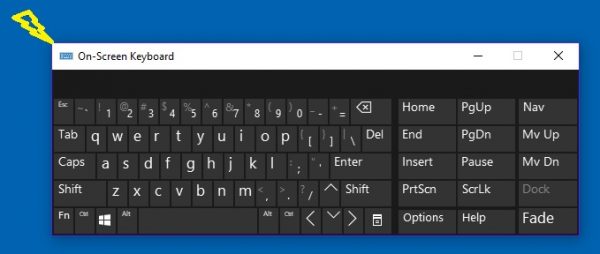
Mengubah ukuran Keyboard di Layar(On-Screen Keyboard) sangat sederhana:
- Ketik Keyboard Layar(Type On-Screen Keyboard) pada pencarian Windows Anda dan luncurkan aplikasi desktop
- Anda juga dapat pergi melalui Settings > EaseAccess > Keyboard > Turn di layar.
- Untuk mengubah ukuran papan ketik di layar, arahkan kursor(cursor) ke sudut(corner) dan seret(drag) ke ukuran yang diinginkan.
- Atau, klik kanan pada ikon di sudut kiri atas dan pilih Ukuran(Size) .
- Gunakan kursor 4 titik untuk mengubah ukuran.

Ubah Ukuran Keyboard Sentuh(Touch Keyboard) di Windows 11/10
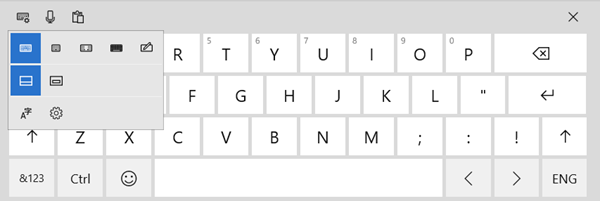
Anda tidak dapat mengubah ukuran Touch Keyboard menggunakan sudutnya.
Tetapi Anda dapat menggunakan tata letak alternatif untuk membuatnya lebih besar atau lebih kecil.

Keyboard virtual sebenarnya dirancang khusus untuk pengguna tablet, tetapi pengguna PC juga dapat menggunakannya saat diperlukan.
Untuk meluncurkan keyboard virtual, buka Settings > Perangkat(Devices) > bagian > Typing > Keyboard > TouchAktifkan(Toggle) Tambahkan tata letak keyboard standar(Add the standard keyboard layout) sebagai opsi keyboard sentuh.
Jika Anda menggunakan keyboard virtual secara teratur, disarankan untuk menyematkannya di Taskbar Anda. Ini akan meninggalkan ikon di bilah tugas Anda, dan Anda bisa mendapatkan akses mudah dan cepat ke keyboard virtual.
Related posts
Fix On-Screen Keyboard tidak berfungsi di Windows 10
Windows On-Screen Keyboard Options and Settings di Windows 11/10
Google Docs Keyboard Shortcuts untuk Windows 10 PC
Backlit keyboard tidak berfungsi di Windows 10
Cara untuk memperbaiki keyboard response lambat dalam Windows 10
Cara Menampilkan Details pane di File Explorer di Windows 10
Alt+Tab Kunci Tidak Bekerja di Komputer Windows 10
Aktifkan Caps Lock, Num Lock, Scroll Lock warning di Windows 10
Windows Key + Spacebar tidak berfungsi di Windows 11/10
Aktifkan atau nonaktifkan Pergesokan Sekunder Characters Lock di Windows 10
Cara menukar drive hard disk di Windows 10 dengan Hot Swap
Pintasan Keyboard untuk mematikan atau komputer Lock Windows 10
Cara Mencadangkan, Move, atau Delete PageFile.sys pada Shutdown di Windows 10
Best Gratis Timetable software untuk Windows 11/10
USB Keyboard Tidak dikenali di Windows 10
Touch Keyboard tidak berfungsi di Windows 10
Daftar CMD or Command Prompt keyboard shortcuts di Windows 11/10
Cara Menggunakan Charmap and Eudcedit Alat Built-in Windows 10
Cara Memeriksa Shutdown and Startup Log di Windows 10
Fix Keyboard Tidak Bekerja di Google Chrome pada Windows 10
